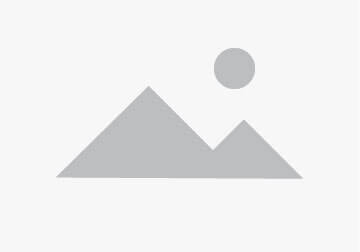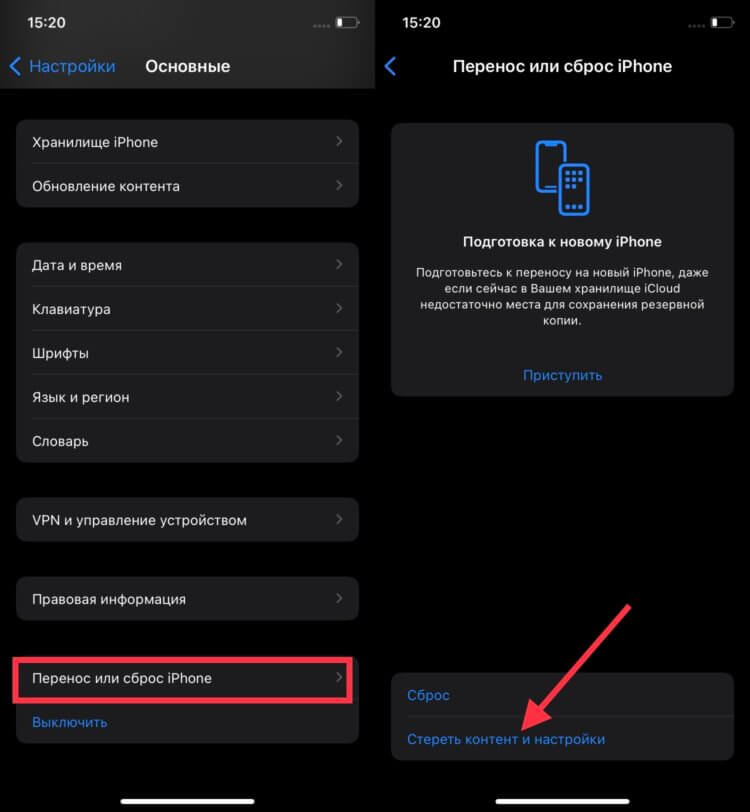
Фото – это часть нашей жизни. Мы любим запечатлевать моменты, хранить их и делиться с близкими. iCloud – это облачная служба от Apple, которая позволяет синхронизировать фотографии и другие файлы между устройствами. Однако, иногда пользователи iPhone могут столкнуться с проблемой, когда фото не загружаются в iCloud. В этой статье мы рассмотрим возможные причины этой проблемы и предложим решения, чтобы вы смогли наслаждаться безопасным хранением своих фотографий в облаке.
Существует несколько причин, по которым фотографии могут не загружаться в iCloud на iPhone. Возможно, у вас недостаточно свободного места в iCloud, ваше подключение к интернету нестабильно или произошла ошибка в приложении Фото. Некоторые пользователи могут заметить, что фото не синхронизируются только на конкретном устройстве, в то время как на других все работает нормально. Чтобы решить эту проблему, вам потребуется пройти через несколько шагов отладки и проверить, находится ли проблема на стороне вашего устройства или в облачном хранилище iCloud.
Если фото не загружаются в iCloud на вашем iPhone, начните с проверки доступного места в iCloud. Перейдите в «Настройки» на вашем устройстве, затем выберите свою учетную запись iCloud и откройте раздел «Управление хранилищем». Здесь вы сможете увидеть, сколько места используется и сколько свободного осталось. Если у вас нет свободного места или его недостаточно для загрузки новых фотографий, вам придется удалить некоторые ненужные файлы или приобрести дополнительное место в iCloud.
Что делать, если фото не загружаются в iCloud на iPhone?
Функция загрузки фотографий в iCloud на iPhone позволяет сохранить все ваши снимки в облаке, доступ к которым можно получить на любом устройстве. Однако иногда пользователи могут столкнуться с проблемой, когда фото не загружаются в iCloud. Если вы столкнулись с такой ситуацией, вам необходимо принять несколько мер для ее решения.
Вот несколько причин, почему фото могут не загружаться в iCloud на iPhone:
1. Недостаточное пространство в iCloud: Проверьте, есть ли достаточно свободного места в вашем аккаунте iCloud для загрузки новых фотографий. Если места недостаточно, удалите ненужные файлы или приобретите дополнительное хранилище.
2. Неактивная функция загрузки в iCloud: Убедитесь, что функция «Фотопоток» или «Фотопоток и iCloud Фотографии» включена в настройках iCloud. Перейдите в «Настройки», затем выберите свое имя, затем iCloud и проверьте, включена ли функция загрузки фотографий.
3. Проблема с подключением Wi-Fi: Если у вас нет доступа к надежной Wi-Fi сети, фотографии не могут быть загружены в iCloud. Убедитесь, что ваш iPhone подключен к стабильной Wi-Fi сети.
Вот несколько решений, которые могут помочь вам загрузить фото в iCloud на iPhone:
1. Перезагрузите iPhone: Иногда простая перезагрузка устройства может решить проблему. Нажмите и удерживайте кнопку питания, пока не появится ползунок «Выключить». Потяните ползунок вправо, чтобы выключить iPhone, а затем снова нажмите и удерживайте кнопку питания, чтобы включить его.
2. Проверьте настройки iCloud: Проверьте, включена ли функция «Фотопоток» или «Фотопоток и iCloud Фотографии». Если она отключена, включите ее, чтобы фотографии начали загружаться в iCloud.
3. Проверьте подключение к Wi-Fi: Убедитесь, что ваш iPhone подключен к надежной и стабильной Wi-Fi сети. Если подключение нестабильно, попробуйте перезагрузить маршрутизатор или выбрать другую Wi-Fi сеть.
Если вы все еще сталкиваетесь с проблемой, когда фото не загружаются в iCloud на iPhone, рекомендуется обратиться в службу поддержки Apple для получения дополнительной помощи и решения проблемы.
Возможные причины и решения проблемы:
1. Недостаточно доступной памяти на iCloud. Если у вас закончилось место на iCloud, фото не будут загружаться. Чтобы решить эту проблему, вы можете удалить ненужные данные с iCloud или приобрести дополнительное хранилище.
2. Отключен потоковый доступ к фотографиям. Если потоковая передача фотографий отключена, они не будут автоматически загружаться на iCloud. Для включения потоковой передачи фотографий вы можете перейти в настройки iCloud и активировать соответствующую опцию.
3. Неактивирована функция «Фотографии iCloud» на iPhone. Если функция «Фотографии iCloud» не включена на вашем устройстве, фотографии не будут загружаться на iCloud. Чтобы включить эту функцию, перейдите в настройки iCloud и активируйте ее.
4. Проблемы с интернет-соединением. Если у вас проблемы с интернет-соединением, фотографии не смогут быть загружены на iCloud. Проверьте подключение к интернету на вашем устройстве и убедитесь, что оно работает стабильно.
5. Ошибка при загрузке фотографий. Иногда возникают ошибки при загрузке фотографий на iCloud. Попробуйте выйти из учетной записи iCloud на вашем iPhone, а затем снова войти в нее. Также вы можете перезагрузить устройство и повторить попытку загрузки.
6. Обновление программного обеспечения. Возможно, проблема с загрузкой фотографий связана с устаревшей версией программного обеспечения на вашем iPhone. Проверьте наличие обновлений и установите их, если они доступны.
7. Неактивирована функция фотофильтров на iPhone. Если вы используете фотофильтры на своем iPhone, фотографии с фильтрами могут не загружаться на iCloud. Убедитесь, что функция фотофильтров активирована в настройках вашего устройства.
8. Технические проблемы с iCloud серверами. Некоторые проблемы с загрузкой фотографий на iCloud могут быть связаны с техническими проблемами на серверах iCloud. В этом случае вам следует подождать некоторое время и попробовать загрузить фотографии позже.
Недостаточное пространство на iPhone
Одной из причин проблемы с загрузкой фото в iCloud на iPhone может быть недостаточное пространство на устройстве. Каждое фото и видео, которое вы хотите сохранить в iCloud, занимает определенное количество места. Если у вас осталось немного свободного места на iPhone, система может работать некорректно и отказываться загружать фотографии в облачное хранилище.
Чтобы решить проблему с недостаточным пространством на iPhone, вам следует:
Удалить ненужные фото и видео. Оцените, какие изображения вам больше не нужны и удалите их с устройства. Вы можете выбрать несколько фотографий сразу для удаления, нажав и удерживая пальцем на первой фотографии, а затем выбрав остальные. После этого нажмите на значок корзины, чтобы удалить выбранные изображения.
Очистить Корзину «Последние удаленные». Когда вы удаляете фотографии, они попадают в Корзину «Последние удаленные» и сохраняются там в течение 30 дней. Если ваша Корзина «Последние удаленные» переполнена, это может занять дополнительное место на iPhone и привести к проблемам с загрузкой фото в iCloud. Чтобы очистить эту корзину, перейдите в «Фотографии» -> «Альбомы» -> «Последние удаленные» и нажмите «Удалить все».
Отключить «Оптимизацию хранения». Функция «Оптимизация хранения» позволяет освободить место на iPhone, храня только низкокачественные версии фотографий, а полноразмерные изображения хранятся в iCloud. Однако, если у вас недостаточно места на iPhone, система может не загрузить фотографии в iCloud. Чтобы отключить эту функцию, перейдите в «Настройки» -> «Фото» -> «Оптимизация хранения» и отключите его.
Следуя этим рекомендациям, вы сможете решить проблему с недостаточным пространством на iPhone и успешно загрузить фото в iCloud.
Освободите место на устройстве, удалив ненужные файлы и приложения
Если ваши фотографии не загружаются в iCloud на iPhone, одним из возможных решений проблемы может быть освобождение места на вашем устройстве. Хранение большого количества фотографий и видео может занять значительное количество памяти, что может повлиять на возможность загрузки изображений в iCloud.
Чтобы освободить место и устранить проблему, вам следует удалить ненужные файлы и приложения с вашего устройства:
| 1. Перейдите в раздел «Настройки» на вашем iPhone. |
| 2. Нажмите на свой профиль в верхней части экрана. |
| 3. Выберите вкладку «Хранилище iPhone». |
| 4. Просмотрите список приложений и файлов, установленных на вашем устройстве, и найдите те, которые вы больше не используете или не нужны. |
| 5. Нажмите на приложение или файл, который хотите удалить, и затем выберите опцию «Удалить приложение» или «Удалить файл». |
| 6. Подтвердите удаление приложения или файла. |
После удаления ненужных файлов и приложений у вас должно появиться больше свободного места на устройстве. Это может помочь вам загрузить фотографии в iCloud без проблем. Если проблема сохраняется, вы можете также рассмотреть возможность увеличения памяти в iCloud или обратиться в службу поддержки Apple для получения дополнительной помощи.
Проверьте настройки iCloud, чтобы убедиться, что фото и видео включены для загрузки
Если ваши фотографии и видео не загружаются в iCloud на iPhone, первым делом необходимо убедиться, что соответствующие настройки включены. Следуйте этим шагам, чтобы проверить и изменить настройки iCloud:
| Шаг 1: | Откройте приложение «Настройки» на вашем iPhone. |
| Шаг 2: | Прокрутите вниз и нажмите на своё имя, чтобы открыть меню Apple ID. |
| Шаг 3: | Выберите вкладку «iCloud». |
| Шаг 4: | Убедитесь, что переключатель рядом с «Фотографии» находится в положении «Включено». Если он выключен, включите его, переместив переключатель вправо. |
| Шаг 5: | Под ним находится опция «Текстовые снимки». Убедитесь, что переключатель рядом с ней также включен. |
После того, как вы проверили и включили настройки iCloud для фотографий и видео, ваши материалы должны начать автоматически загружаться в iCloud с вашего iPhone. Пожалуйста, обратите внимание, что загрузка может занять некоторое время в зависимости от количества и размера файлов.
Если после изменения настроек проблема сохраняется, попробуйте проверить доступное пространство хранения на вашем iCloud аккаунте. Если у вас заканчивается место, автоматическая загрузка фотографий и видео может быть приостановлена.
Также стоит убедиться, что ваш iPhone подключен к Wi-Fi сети и имеет стабильное интернет-соединение. Без подключения к Интернету, фотографии и видео не могут быть загружены в iCloud.
Если ни одно из вышеперечисленных решений не помогло, возможно, вам стоит связаться с технической поддержкой Apple для получения дополнительной помощи и решения данной проблемы.
Проблемы с сетью или интернет-соединением
Если у вас возникают проблемы с загрузкой фотографий в iCloud на iPhone, возможно, причина кроется в проблемах с сетью или интернет-соединением. Плохое качество или отсутствие соединения с интернетом может привести к тому, что фотографии не загружаются в iCloud.
Первым шагом в решении этой проблемы может быть проверка соединения с Wi-Fi или мобильными данными. Убедитесь, что у вас есть стабильное и надежное подключение к интернету. Вы можете проверить это, открыв веб-страницу на своем iPhone и убедившись, что она загружается без проблем.
Если у вас возникли проблемы с Wi-Fi, попробуйте перезагрузить маршрутизатор или попробовать подключиться к другой Wi-Fi-сети. Также стоит проверить, включена ли функция мобильных данных на вашем iPhone, если вы пытаетесь загрузить фотографии через мобильный интернет.
Если проблема не исчезла после проверки соединения, можно попробовать отключить и снова включить функцию iCloud Photo Library на вашем iPhone. Для этого перейдите в раздел «Настройки», затем «Ваше имя», «iCloud» и «Фото». Отключите функцию iCloud Photo Library, подождите несколько секунд и снова включите ее.
Если вы все еще сталкиваетесь с проблемой, возможно, стоит проверить доступное место на вашем устройстве. Если память заполнена до предела, фотографии могут загружаться с задержкой или вообще не загружаться в iCloud. Удалите ненужные фотографии или видео, чтобы освободить место на устройстве.
Если указанные решения не помогли, можно попробовать связаться с технической поддержкой Apple или обратиться к специалисту по настройке iPhone для более подробной диагностики и решения проблемы.
Проверьте, подключено ли ваше устройство к сети Wi-Fi или мобильной сети
Перед тем, как начать загружать фотографии в iCloud на iPhone, необходимо убедиться, что ваше устройство подключено к сети Wi-Fi или мобильной сети. Обе эти сети могут использоваться для загрузки фотографий в ваш аккаунт iCloud.
Если ваш iPhone не подключен к Wi-Fi, убедитесь, что функция Wi-Fi включена на вашем устройстве. Перейдите в «Настройки» и выберите «Wi-Fi». Здесь вы сможете увидеть список доступных сетей и подключиться к нужной.
Если Wi-Fi включен, но устройство все равно не подключается к сети, попробуйте перезагрузить маршрутизатор и ваш iPhone. Также убедитесь, что пароль для Wi-Fi сети введен правильно.
Если у вас нет доступа к Wi-Fi, вы можете использовать мобильную сеть для загрузки фотографий в iCloud. Убедитесь, что у вас есть подключение к мобильной сети и запущено мобильное подключение данных на вашем iPhone.
Чтобы проверить наличие подключения к мобильной сети, перейдите в «Настройки» и выберите «Мобильная связь». Здесь вы сможете увидеть статус подключения и включить или выключить мобильное подключение данных.
Также убедитесь, что у вас есть достаточно трафика на вашем тарифном плане, чтобы загрузить фотографии в iCloud. Если у вас ограниченный трафик, может потребоваться связаться со своим оператором для увеличения лимита данных.
Если вы все еще не можете загружать фотографии в iCloud на iPhone, необходимо провести дополнительные проверки и решить другие возможные проблемы, которые могут препятствовать загрузке. Ознакомьтесь со статьей, чтобы получить дополнительные советы и решения.
Перезагрузите маршрутизатор и устройство iPhone
Для перезагрузки маршрутизатора вам необходимо отключить его от питания на несколько секунд, а затем включить снова. После этого подождите несколько минут, чтобы убедиться, что маршрутизатор полностью загрузился и соединился с сетью Интернет.
Чтобы перезагрузить устройство iPhone, вам нужно удерживать кнопку включения до появления ползунка «Выключить». После этого перетащите ползунок, чтобы выключить iPhone. Подождите несколько секунд, а затем снова удерживайте кнопку включения, чтобы включить iPhone.
После перезагрузки обоих устройств, попробуйте загрузить фотографии в iCloud с помощью приложения Фото на iPhone. Если проблемы с загрузкой все еще остаются, рекомендуется перейти к следующему шагу для решения проблемы.
Вопрос-ответ:
Почему фото не загружаются в iCloud на iPhone?
Возможно, проблема может быть связана с отсутствием подключения к Интернету, превышением лимита бесплатного пространства в iCloud, неполадками в приложении Фото или настройками в iCloud.
Как проверить подключение к Интернету для загрузки фото в iCloud на iPhone?
Для проверки подключения к Интернету на iPhone необходимо открыть браузер и попробовать открыть любую веб-страницу. Если страница открывается, значит, у вас есть подключение к Интернету. Если нет, попробуйте перезагрузить Wi-Fi или мобильные данные.
Как узнать, превысил ли я лимит бесплатного пространства в iCloud?
Для проверки доступного пространства в iCloud на iPhone вам нужно открыть «Настройки», нажать на свою учетную запись вверху и перейти в раздел «iCloud». Там будет указано, сколько пространства занято фотографиями и другими данными. Если превышен лимит, вам потребуется либо повысить лимит, либо удалить некоторые файлы.
Как исправить неполадки в приложении Фото для загрузки фото в iCloud на iPhone?
Если у вас возникли проблемы с приложением Фото, попробуйте перезапустить его. Для этого свайпните вверх снизу экрана или дважды нажмите на кнопку Home, чтобы открыть переключатель приложений, найдите приложение Фото и смахните его вверх. Затем повторно откройте приложение и проверьте, работает ли загрузка фото в iCloud.
Как изменить настройки iCloud, чтобы фото загружались на iPhone?
Чтобы изменить настройки iCloud на iPhone и включить загрузку фото, откройте «Настройки», нажмите на свое имя вверху, затем перейдите в раздел «iCloud» и выберите «Фото». Убедитесь, что функция «iCloud Фото» включена. Если она уже включена, попробуйте ее выключить и снова включить, чтобы обновить настройки.